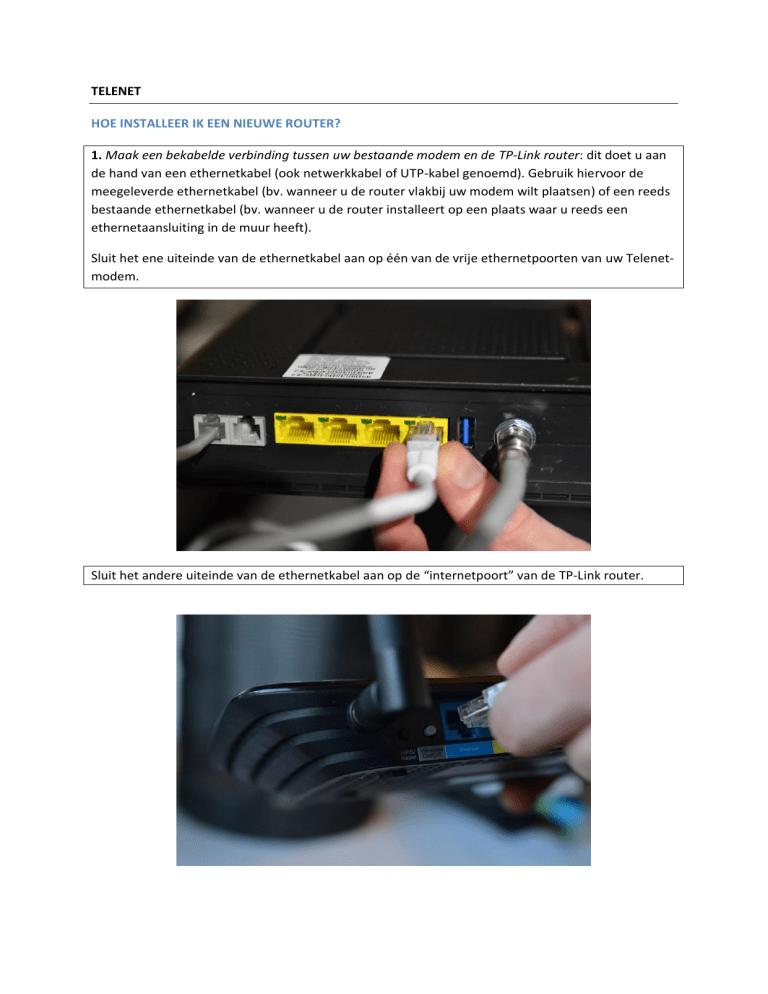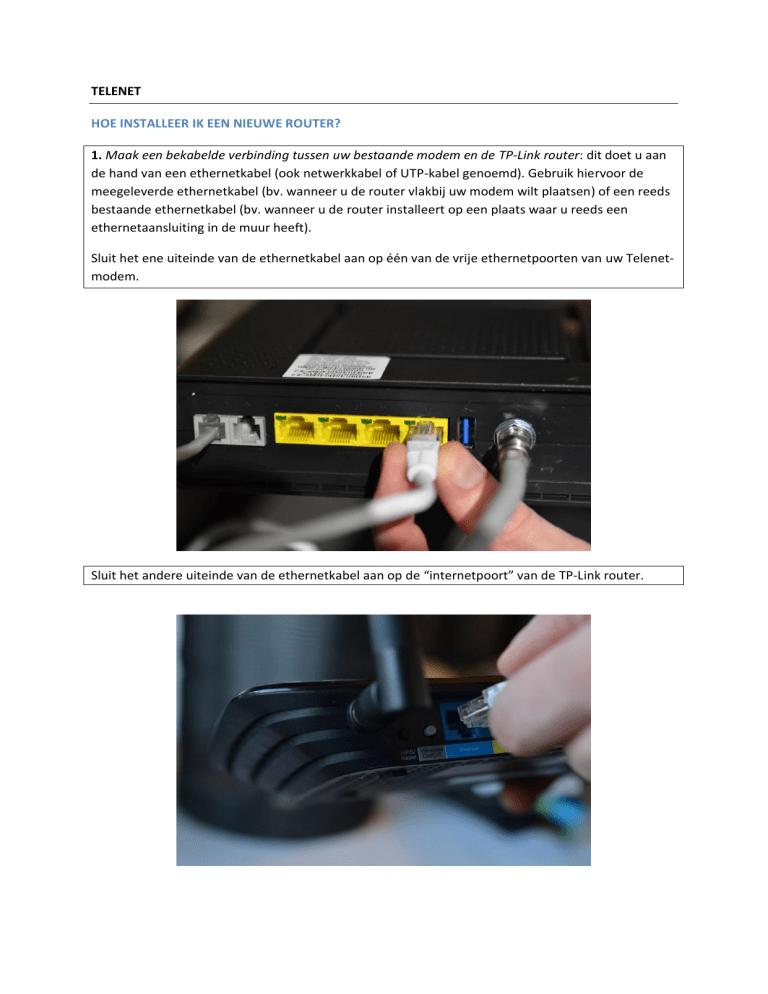
TELENET
HOE INSTALLEER IK EEN NIEUWE ROUTER?
1. Maak een bekabelde verbinding tussen uw bestaande modem en de TP-Link router: dit doet u aan
de hand van een ethernetkabel (ook netwerkkabel of UTP-kabel genoemd). Gebruik hiervoor de
meegeleverde ethernetkabel (bv. wanneer u de router vlakbij uw modem wilt plaatsen) of een reeds
bestaande ethernetkabel (bv. wanneer u de router installeert op een plaats waar u reeds een
ethernetaansluiting in de muur heeft).
Sluit het ene uiteinde van de ethernetkabel aan op één van de vrije ethernetpoorten van uw Telenetmodem.
Sluit het andere uiteinde van de ethernetkabel aan op de “internetpoort” van de TP-Link router.
2. Voorzie de TP-Link router van stroom aan de hand van de meegeleverde voedingskabel. Zet de
router aan door op het knopje Power On/Off te duwen.
HOE SCHAKEL IK HET WIFI-SIGNAAL VAN MIJN TELENET-MODEM UIT?
Wanneer u de TP-Link router installeert, kunt u ervoor kiezen om enkel het wifi-signaal van deze
router te gebruiken en dat van de modem uit te schakelen. Bij een modem van Telenet kunt u dat op
volgende manier doen:
1. Log in op www.mijntelenet.be via uw Telenet-login en wachtwoord
2. Selecteer links op de pagina Mijn internet
3. Ga links op de pagina naar Draadloze instellingen en kies Instellingen
4. Klik op het pijltje naast Algemeen en selecteer dan Uitgeschakeld bij Draadloos signaal
5. Klik onderaan de pagina op Bewaar om te wijzigingen bij te houden
HOE GEEF IK HET “OUDE” EN “NIEUWE” NETWERK DEZELFDE NAAM EN WACHTWOORD?
In plaats van het wifi-signaal van de modem uit te schakelen, kunt u ook de beide wifi-netwerken
(van de modem enerzijds en van de TP-Link router anderzijds) naast mekaar gebruiken. In dat geval
geeft u beide netwerken best dezelfde naam en wachtwoord. Uw computer, tablet of smartphone
zoekt zelf automatisch het beste signaal op elke plaats in uw woning.
A. De naam en het wachtwoord van het wifi-netwerk van uw Telenet-modem aanpassen
1. Log in op www.mijntelenet.be via uw Telenet-login en wachtwoord
2. Selecteer links op de pagina Mijn thuisnetwerk
3. Klik op Modem details
4. De naam en het wachtwoord van het netwerk wijzigen:
Wijzig de naam van het netwerk onder Naam draadloos netwerk (SSID)
Wijzig het wifi-wachtwoord onder Netwerk WPA-key (wifi wachtwoord)
5. Klik onderaan de pagina op Bewaar om te wijzigingen bij te houden
B. De naam en het wachtwoord van het wifi-netwerk van de TP-Link router aanpassen
1. Verbind uw computer met de TP-Link router:
bedraad: aan de hand van een ethernetkabel
draadloos: door het TP-Link netwerk te selecteren op uw computer en het wachtwoord in te
geven dat op de onderkant van de router staat
2. Vul het adres http://tplinkwifi.net in de adresbalk van uw browser in en log in door ‘admin’ in te
vullen voor zowel uw gebruikersnaam (staat al ingevuld) als wachtwoord
Aangezien de TP-link zowel een 2,4 GHz-netwerk als een 5 GHz-netwerk creëert, past u de naam en
het wachtwoord van beide netwerken aan:
3. De naam van het 2,4 GHz-netwerk aanpassen
Selecteer Basic Settings onder Wireless 2,4 GHz
Wijzig de naam van het netwerk bij Wireless Network Name. U kiest hiervoor dezelfde naam
als diegene die u voor het netwerk van uw Telenet-modem gekozen hebt.
Klik op Save om uw aanpassingen te bewaren
4. Het wachtwoord van het 2,4 GHz-netwerk aanpassen
Selecteer Wireless Security onder Wireless 2,4 GHz
Wijzig de naam van het wachtwoord bij Wireless Password. U kiest hiervoor hetzelfde
wachtwoord als datgene dat u voor het netwerk van uw Telenet-modem gekozen hebt.
Klik onderaan op Save om uw aanpassingen te bewaren
5. De naam van het 5GHz-netwerk aanpassen
Selecteer Basic Settings onder Wireless 5 GHz
Wijzig de naam van het netwerk bij Wireless Network Name. U kiest hiervoor dezelfde naam
als diegene die u voor het netwerk van uw Telenet-modem gekozen hebt.
Klik op Save om uw aanpassingen te bewaren
6. Het wachtwoord van het 5 GHz-netwerk aanpassen
Selecteer Wireless Security onder Wireless 5 GHz
Wijzig de naam van het wachtwoord bij Wireless Password. U kiest hiervoor hetzelfde
wachtwoord als datgene dat u voor het netwerk van uw Telenet-modem gekozen hebt.
Klik onderaan op Save om uw aanpassingen te bewaren